当电脑出现系统故障问题无法进入系统的时候,我们可以通过制作u盘启动盘重装系统解决。但是u盘装系统时需要设置u盘启动进pe才能重装。那么电脑u盘装系统按什么键进入u盘启动呢?下面小编就教下大家电脑开机按什么键进入u盘启动。
方法一:开机按启动快捷键
1、在电脑上插入启动U盘,重启电脑时不停按F12、F11、Esc或F8快捷键,不同品牌电脑启动热键如图所示。
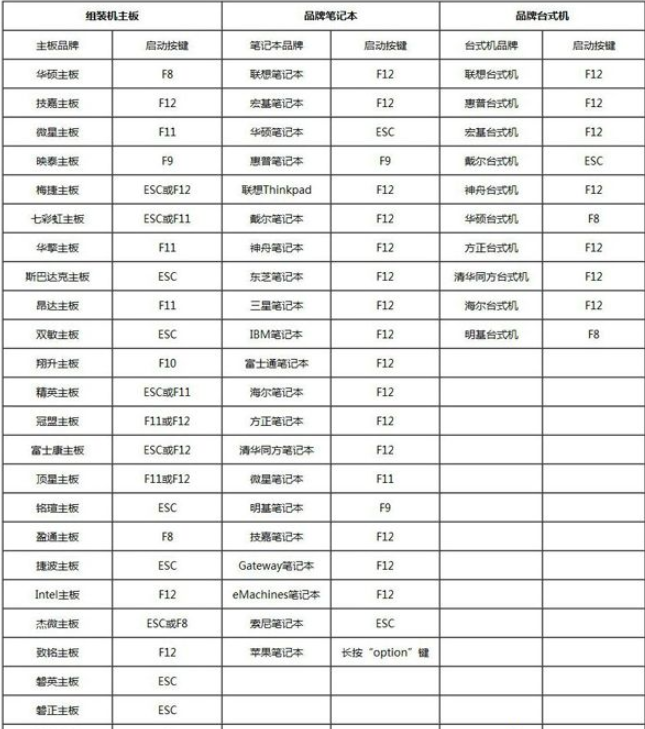
2、弹出启动菜单,KingstonDataTraveler G2 1.00或General UDisk 5.00或USB选项都是U盘启动项,DVD-RAM则是光盘,选择后按回车即可。
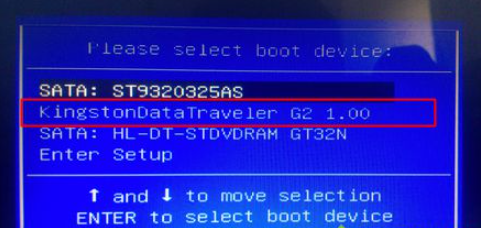
方法二:bios中设置u盘启动为第一启动顺序
1、如果不支持启动热键,则在电脑上插入U盘,重启不停按Del、F2等按键进入BIOS界面。不同品牌电脑的启动热键可以参照图上,也可以自行查询。下图是以华硕为例,选择Delete,进入BIOS设置。
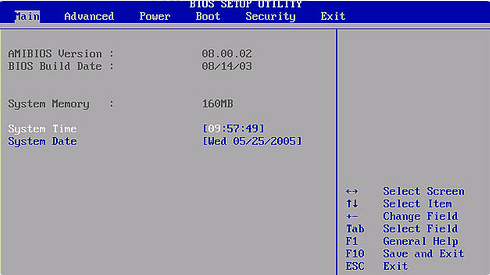
2、在BOOT选项栏,选择Boot Device Priority。
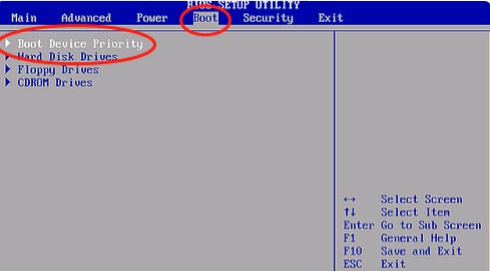
3、在1st boot device里按回车,选择好你的U盘,即可完成设置启动U盘为第一启动顺序。
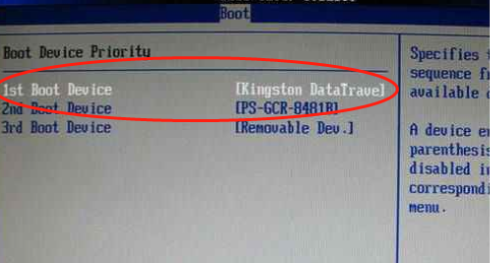
4、按F10保存重启,重启后就是从U盘启动。
以上便是u盘装系统设置u盘启动的方法,希望能帮到大家。